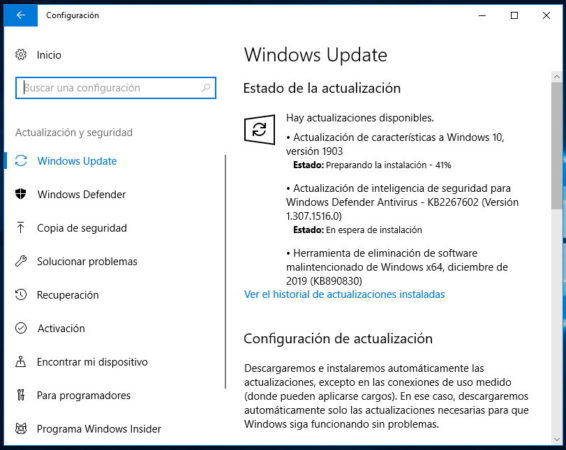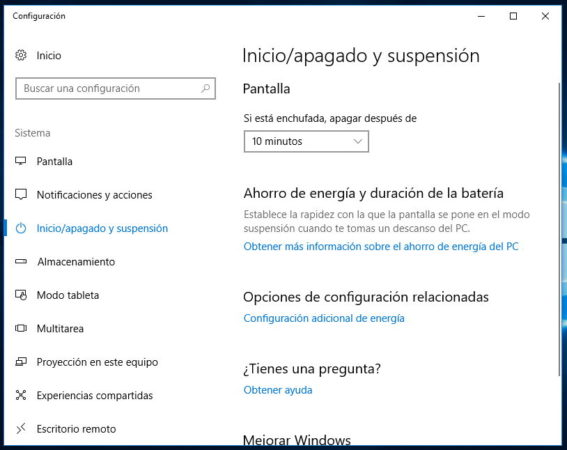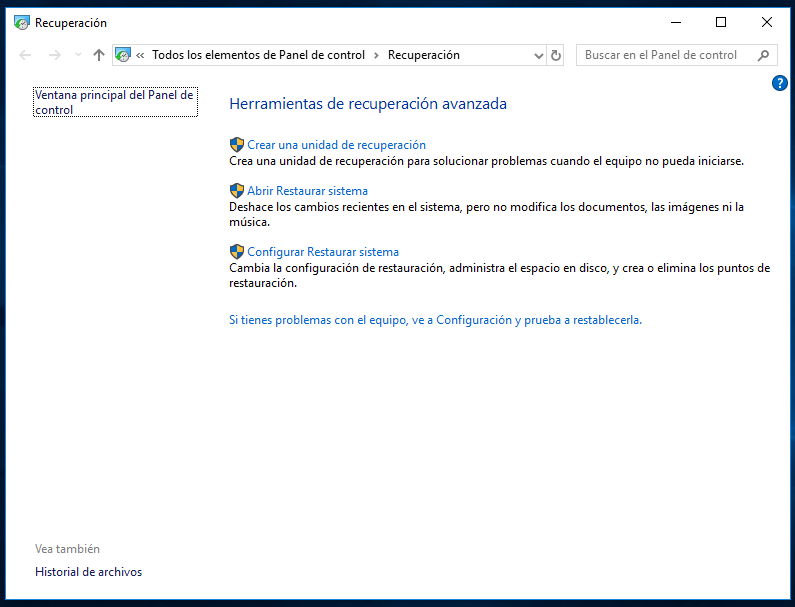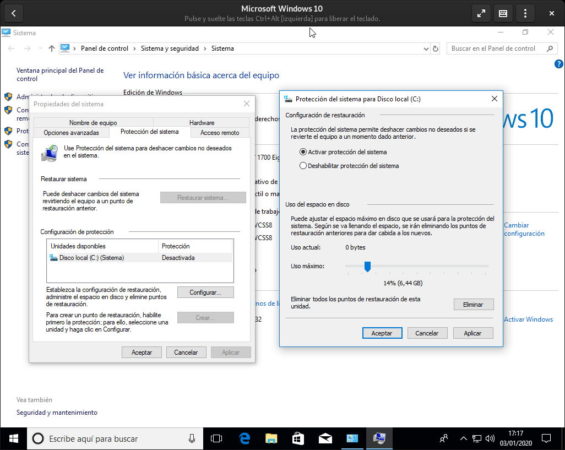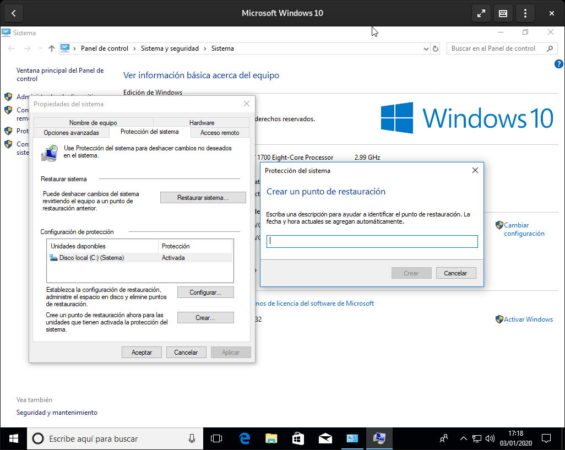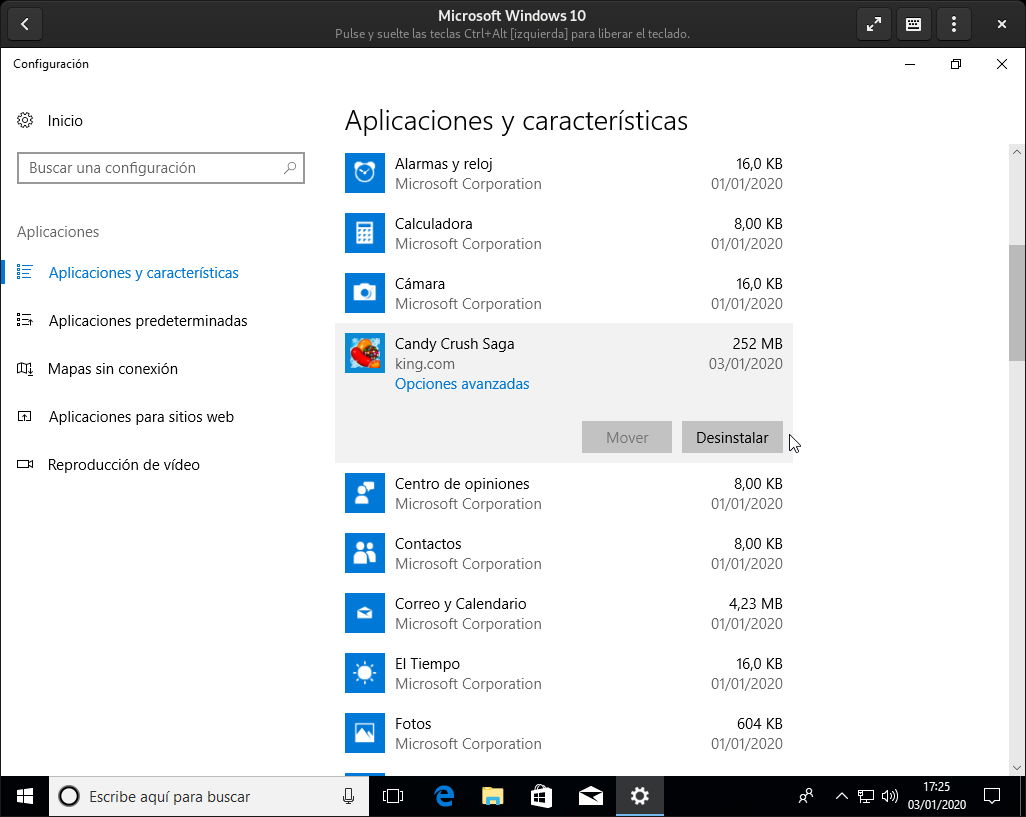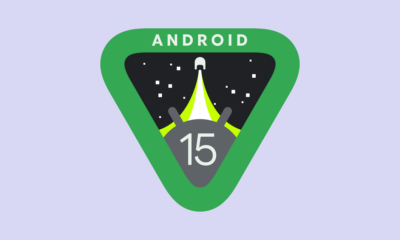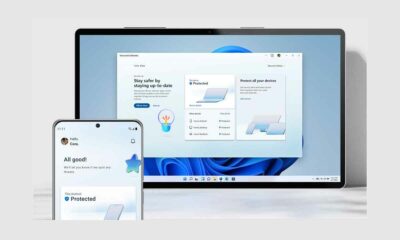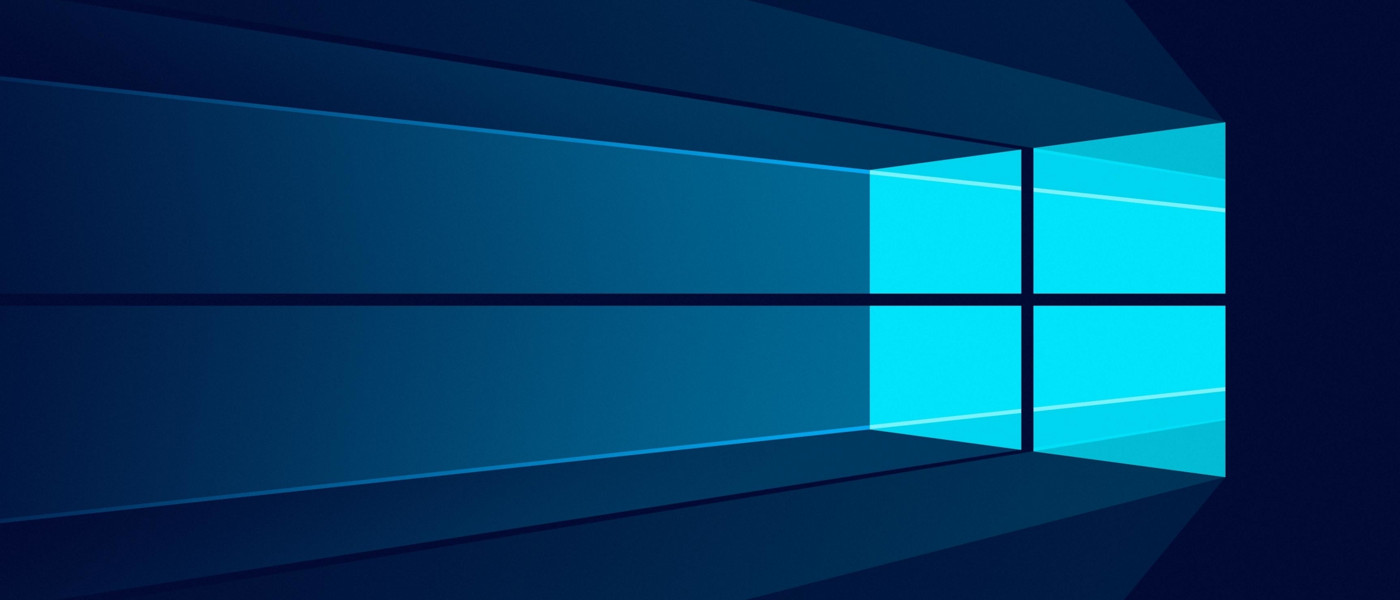

Guías
Estrena con buen pie tu nuevo ordenador Windows 10 siguiendo estos sencillos consejos
¿Qué hacer cuando uno estrena un ordenador que viene con Windows 10? Hoy vamos a exponer de forma básica los primeros pasos a seguir cuando se compra una computadora con el último sistema de Microsoft preinstalado. La intención es prevenir cerrar las posibles puertas a ciberataques, preparar el sistema ante posibles percances y eliminar aplicaciones preinstaladas que son innecesarias.
Instalar las actualizaciones para Windows 10
El primer paso a seguir cuando se estrena un sistema operativo es actualizarlo, independientemente de que este sea Windows, Linux o Mac. Lo bueno de Windows 10 es que permite acceder a casi cualquier parte del sistema operativo desde la barra de búsqueda del menú de inicio, así que con tan solo poner ahí “Windows Update” ya tendría que aparecer la sección “Buscar actualizaciones”, aunque también puede ir a “Actualización y seguridad” en la Configuración.
Instalar las actualizaciones resulta algo crítico, no solo para obtener las últimas características del sistema operativo, sino también para aplicar los parches de seguridad y de correcciones que se han ido publicando. Sobra decir que, cuanto más antigua sea la instalación del sistema, más prioritario resulta el proceso de actualización como primera acción a realizar cuando se estrena un ordenador.
Revisar la configuración de la energía
Si el nuevo equipo es un portátil, sería conveniente revisar la configuración de la energía en la sección “Inicio/apagado y suspensión”, donde el usuario podrá establecer, por ejemplo, el tiempo de apagado de la pantalla, ya que este periférico es uno de los que más energía consumen.
Además, sería prudente establecer un tiempo de suspensión por inactividad por si el usuario se despista y deja el portátil encendido para no llevarse un disgusto en caso de necesitarlo en una situación en la que no disponga de un enchufe.
Por otro lado, el usuario puede dirigirse a las opciones avanzadas para tener a disposición opciones adicionales sobre la gestión de la energía.
Crear una unidad de recuperación de Windows 10
Crear una imagen de recuperación e introducirla en una unidad USB con 16GB de almcaenamiento puede terminar siendo muy socorrido si el usuario se encuentra con que el sistema no arranca. Una vez ejecutada abre el entorno de recuperación de Windows, suministrando al usuario muchas utilidades que podrían ayudarle a resolver los problemas que están impidiendo el normal inicio del sistema, aunque en caso extremo podrá restablecer el PC.
Crear un punto de restauración
Esto es ya un clásico en el sistema operativo de Microsoft. Los puntos de restauración en Windows son una característica que puede salvar la vida al usuario para resolver problemas en el sistema ante ante un error del software, la entrada de un malware o la simple instalación de drivers o de alguna aplicación que no funciona correctamente y que en ocasiones desestabiliza el sistema operativo.
Siendo más concretos, los puntos de restauración de Windows pueden ser útiles si se acaba infectado por algunos tipos de malware, tras instalar una aplicación o un driver que da problemas (pudiendo ser, por ejemplo, una actualización del driver de NVIDIA) o frente a algunos fallos de sofware que resultan difíciles de reparar.
Comprobar la configuración de Windows Defender
Windows Defender ha crecido hasta convertirse en uno de los mejores antimalware (o antivirus) del mercado. Esta situación hace que, ante el típico uso genérico que realizan los usuarios finales y tomando algunas precauciones adicionales (que se deben de tomar independiente de la solución de seguridad utilizada), no sea en un principio necesaria la instalación de antimalware de terceros, incluidos los de pago. Esto quiere decir que, si el nuevo equipo ha venido con un antivirus adicional preinstalado, en la mayoría de las ocasiones este puede ser desinstalado sin problemas.
Quitar el bloatware de Windows 10
El bloatware se ha convertido en un problema bastante arraigado en Windows 10, sobre todo porque ocupa espacio en disco y raras veces ofrece algo de utilidad al usuario. Un caso paradigmático es el hecho de encontrarse Candy Crush Saga, que forma parte de un mecanismo que generar ingresos a Microsoft, pero a la vez ocupa la nada desdeñable cantidad de 200 megabytes en disco, una cantidad que es incluso superior al de algunos títulos indies destacados como Ion Fury.
¿Te ha dejado el bloatware sin espacio para instalar tu aplicación o videojuego favorito? Sigue nuestro especial sobre cómo eliminarlo de Windows 10 para así tener instalado solamente los contenidos que te interesan.
Obtener las aplicaciones desde la Microsoft Store o el sitio web oficial
Para evitar infectado por un malware servido mediante un ataque de phishing, si se utilizan aplicaciones de terceros es muy importante obtenerlas desde la tienda oficial de Microsoft (que viene preinstalada en Windows 10 y por lo tanto es una vía segura) o el sitio web oficial de la aplicación, para lo cual recomendable comprobar si la URL está bajo HTTPS y no HTTP, ya que en actualidad toda institución mínimamente relevante emplea el primero para que los datos se transmitan cifrados. Sin embargo, este método tampoco es infalible, así que sería recomendable también comprobar el propio certificado, cosa que se puede hacer fácilmente.
Conclusión: El sentido común puede ser un arma muy poderosa
Como vemos, tener tu PC con Windows 10 preparado contra las incidencias y las molestias no es lago difícil, sino que en la mayorías de los casos se trata más bien de utilizar el sentido común y tener unos mínimos conocimientos de informática.
Además tener al día el propio sistema operativo, también es muy recomendable comprobar si todas las aplicaciones instaladas están al día o la realización periódica de copias de seguridad. Si no se tienen conocimiento sobre el manejo de aplicaciones de respaldo, el simple hecho de tener a disposición un disco duro externo para copiar y pegar los datos puede terminar ahorrando grandes disgustos.
-

 GuíasHace 5 días
GuíasHace 5 días10 sitios web para descargar libros electrónicos gratuitos
-

 A FondoHace 1 día
A FondoHace 1 díaEmpiezan los Días Naranjas en PcComponentes, no te pierdas las mejores ofertas
-

 A FondoHace 4 días
A FondoHace 4 díasZilog finaliza la producción de los Z80, un chip mítico
-

 AnálisisHace 6 días
AnálisisHace 6 días‘Ereban: Shadow Legacy’, juego de sombras